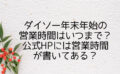Amazonプライム会員に登録したけど解約の仕方が良くわからない、という人の為にAmazonプライム会員の解約の仕方を説明していきたいと思います。
Amazonプライムは解約の仕方が少し回りくどくなっており、どこから手続きの画面に進めばいいのかわかりずらくなっています。
解約画面と一緒に説明していきますので、無料お試し期間中にやめたい人も参考にしてみて下さい。
Amazonプライムの解約方法
スマホで解約する場合とパソコンから解約する場合の画像をのせていますのでお好きな方を参考にして下さい。
初めにamazonのトップページを開きます。
スマホ版
ちなみにスマホのamazonアプリから手続きをしようとしたら途中で「プライム会員ではありません」と何度やり直しても出てくるのでサファリでAmazonを開きました。
amazonのスマホアプリから解約手続きをしようとして、動作などが悪い場合はサファリでAmazonを開いて手続きをしてみて下さい。
【手順】
1.amazonのトップページから左上にある【三】をタップします。
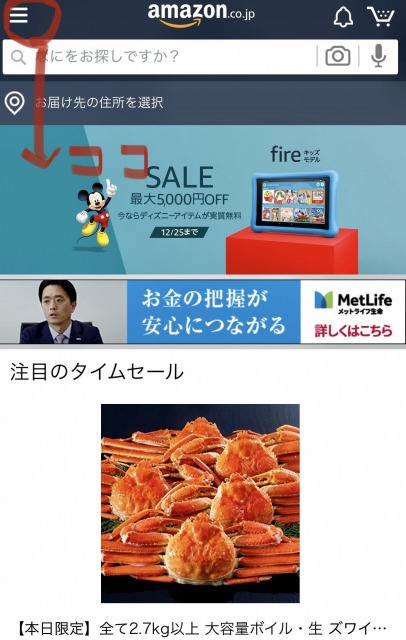
2.アカウントサービスをタップします。
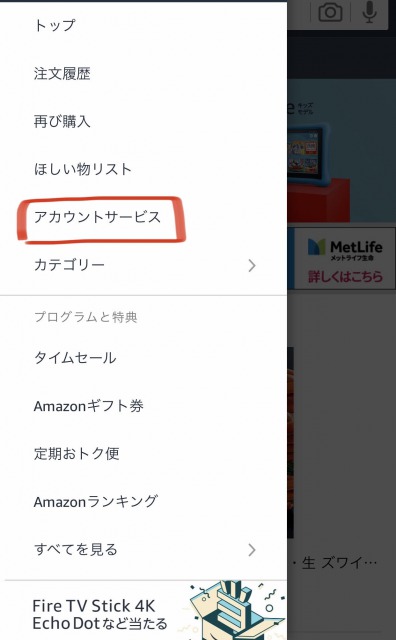
3.「アカウント設定」の項目のプライム会員情報の設定・変更をタップします。

4.「プライム会員情報の管理」横の▼をタップして開きます。
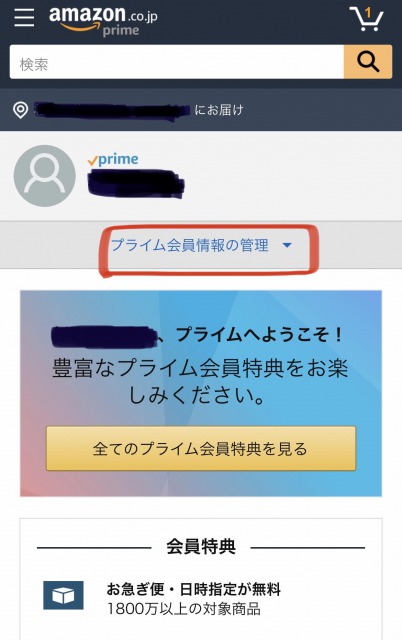
5.「プライム会員情報」をタップします。

6.「プライム会員資格を終了し、特典の利用を止める」をタップします。

7.このような画面が出てきたら下の方にスクロールして…
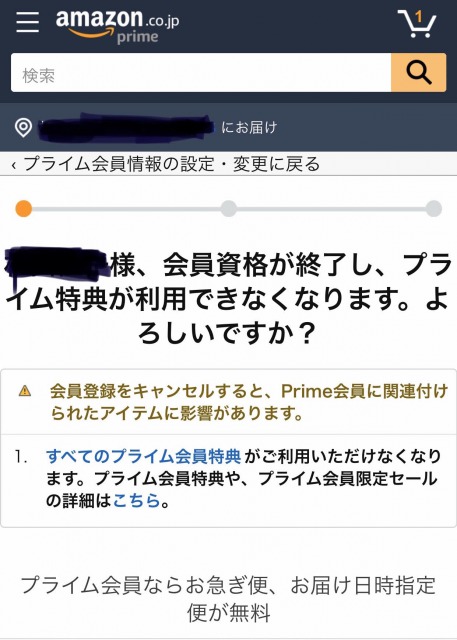
8.「20XX/XX/XX特典と会員資格を終了」または「今すぐ解約する」のどちらかをタップ
(この画像は無料お試しから月額有料会員になっていたので2種類のボタンが出てきています)

Amazonプライムの解約がきちんとされているとすぐにAmazonプライムからメールが届くので確認して下さい。
パソコン版
パソコンから解約する方がスマホよりもわかりやすいと思います。
【手順】
1.右側のアカウント&リスト横の▼にカーソルを合わせ開いたら「Amazonプライム会員情報」をクリック
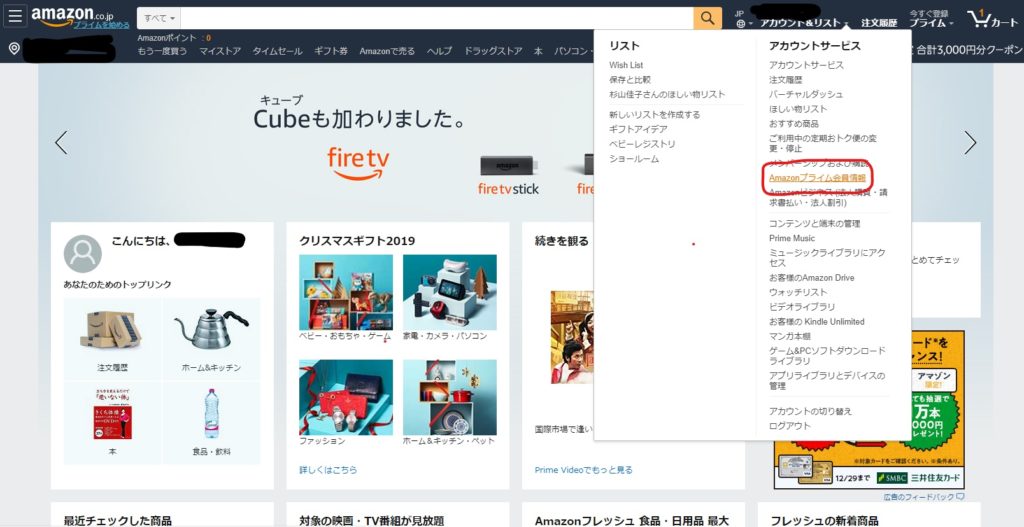
2.プライム会員資格を終了するの下にあるグレーの「プライム会員資格を終了し、特典の利用を止める」をクリック
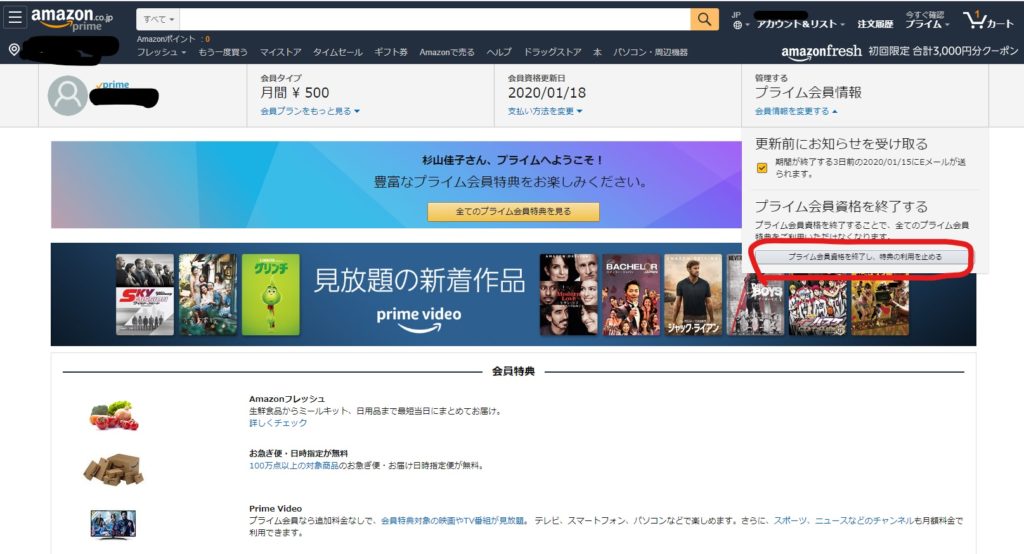
3.「今すぐ解約する」をクリック
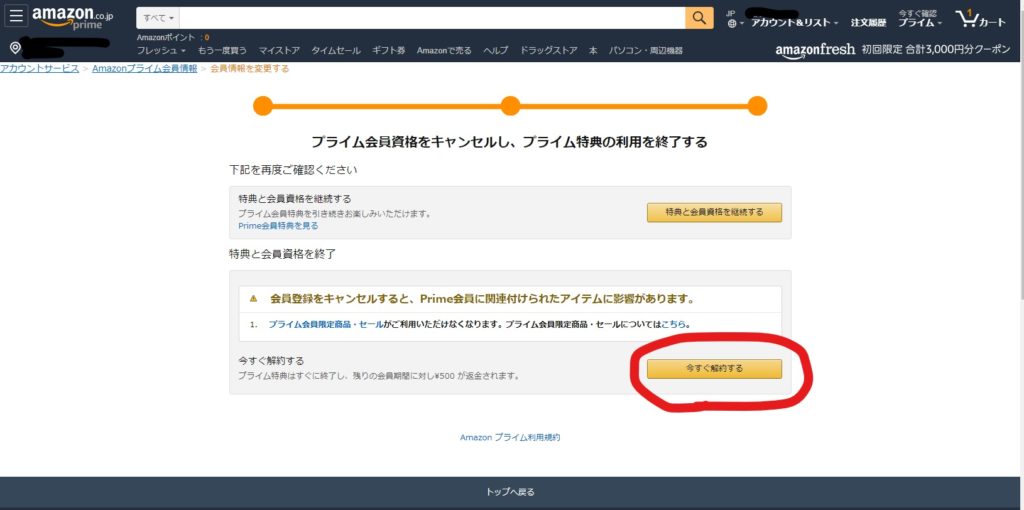
4.再度会員終了の確認の画面になるので「特典と会員資格を終了」をクリック
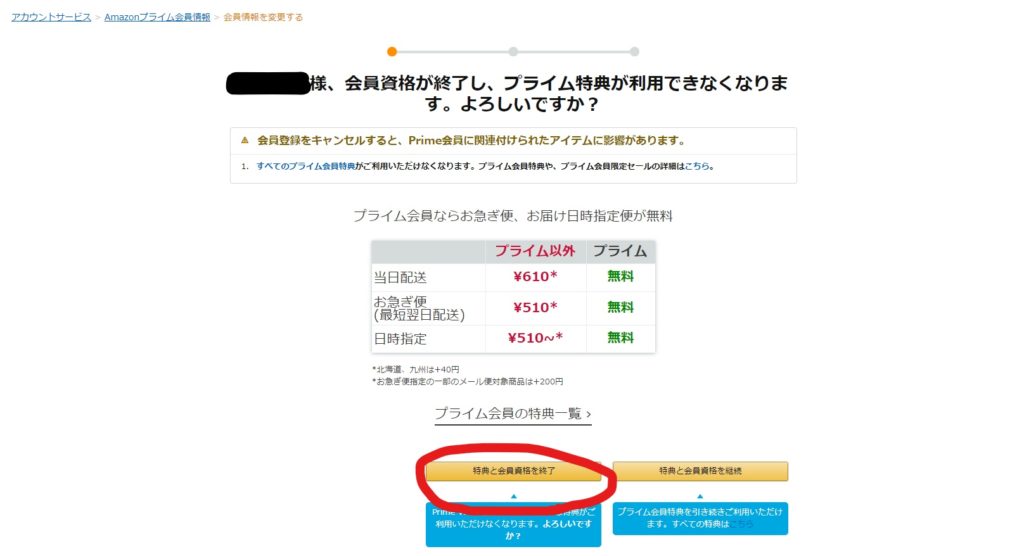
5.もし「年間プランをご検討下さい」の画面になっても「会員資格を終了する」をクリック。
これでAmazonプライム会員は解約できました。
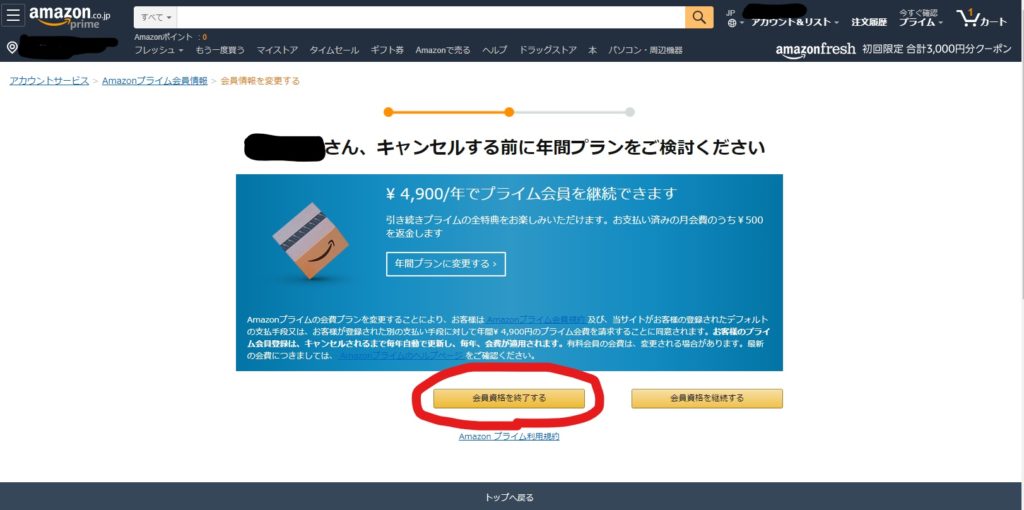
Amazonプライムの解約がきちんとされているとすぐにAmazonプライムからメールが届くので確認して下さい。
Amazonプライム無料体験の際の注意ポイント
Amazonプライムを初めて利用する場合、30日間は無料でお試しすることが出来ます。
その後、無料体験期間をすぎると自動的に有料のプライム会員となります。
しかし30日近くたったときに「無料体験が終わります」などのお知らせメールが来るわけではないので、気付いたら無料体験期間が終わって会員費が発生していた…ということがあります。
そうならない為にも自分でAmazonプライムに登録した日を把握しておいて下さいね。
有料プライム会員になると月間プラン500円または年間プラン4900円がかかってしまいます。(申し込みの時にどちらのプランにしたかで金額が変わります)

無料体験のうちに解約したい人はこの日までに解約する!と覚えておきましょう。
Amazonプライムの解約方法まとめ
Amazonプライム会員の解約の仕方は、解約させたくないのか若干わかりにくくしていると感じました。
それから「解約」を押しても何度も「本当にいいですか?」という文言が出てくるので、必要ないと思っているならひたすら解約するをタップしましょう。